
Neste artigo
Existem várias maneiras de visualizar imagens da web em sua área de trabalho ou em um navegador. Todos os computadores Windows e Mac têm visualizadores de imagens integrados, mas é possível abrir arquivos de imagem em um programa diferente do padrão. As instruções neste artigo se aplicam amplamente a todos os computadores e navegadores da web.
Como visualizar as fotos que você baixou da web
Cada tipo de arquivo está associado a um programa específico em seu computador, portanto, clicar duas vezes em um arquivo de imagem o abrirá no visualizador de imagens padrão do computador.
Se um tipo de arquivo não for compatível, você deverá escolher um programa para abri-lo. O Microsoft Photos and Preview para Mac oferece suporte a todos os formatos de imagem, incluindo imagens GIF e JPEG, portanto, se eles não puderem abrir o arquivo, será necessário outro tipo de programa. Por exemplo, você só pode abrir arquivos .PSD em um software de edição de fotos como o Photoshop.
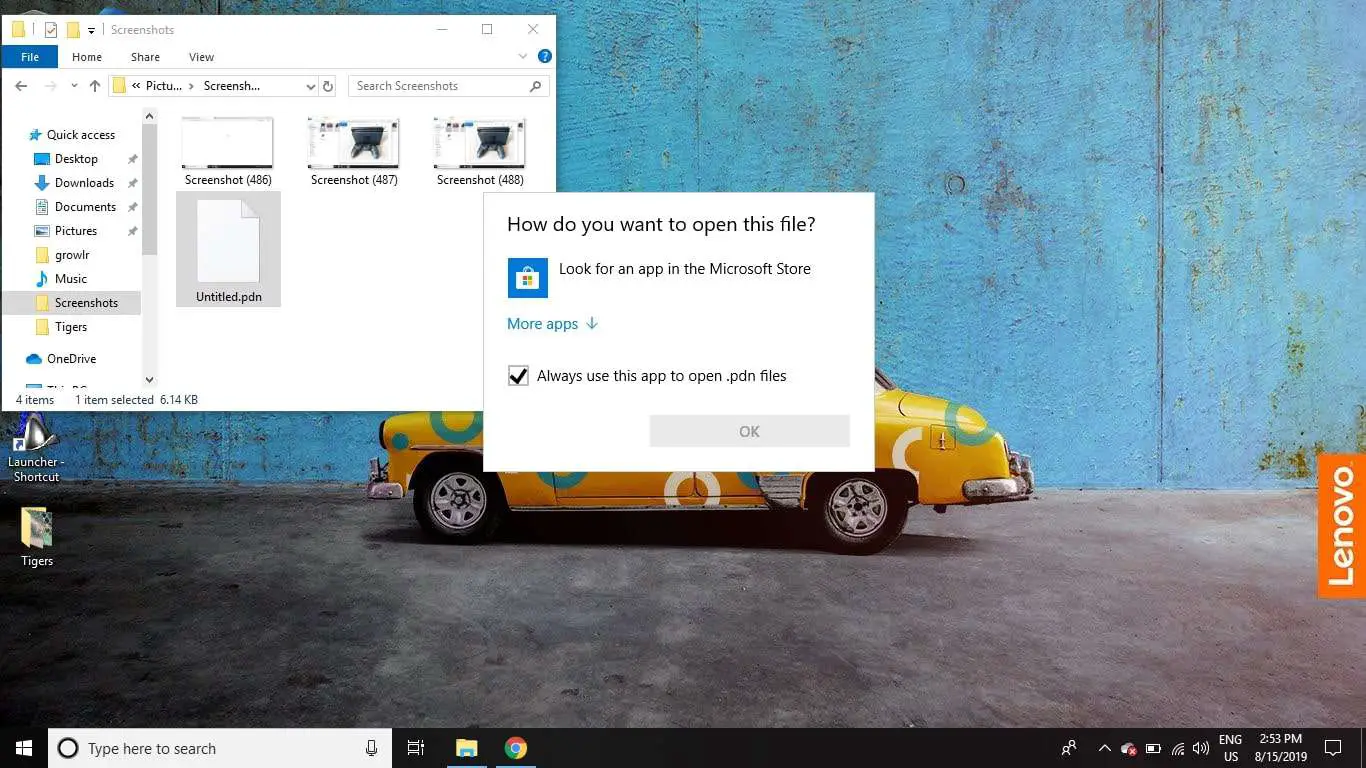
Existem muitos visualizadores de imagens freeware e shareware alternativos que você pode baixar da web. Alguns oferecem recursos adicionais para edição básica de imagens e conversão de formatos de arquivo. Quando você instala o visualizador de imagens, ele deve definir automaticamente as associações de arquivo para abrir os arquivos de imagem mais comuns. É possível alterar as associações de arquivo se você quiser que um tipo específico de arquivo de imagem seja aberto em um programa diferente.
Como abrir imagens em seu navegador da web
Se você quiser dar uma olhada mais de perto em uma imagem em um site, clique com o botão direito na imagem e selecione Abrir em nova aba.
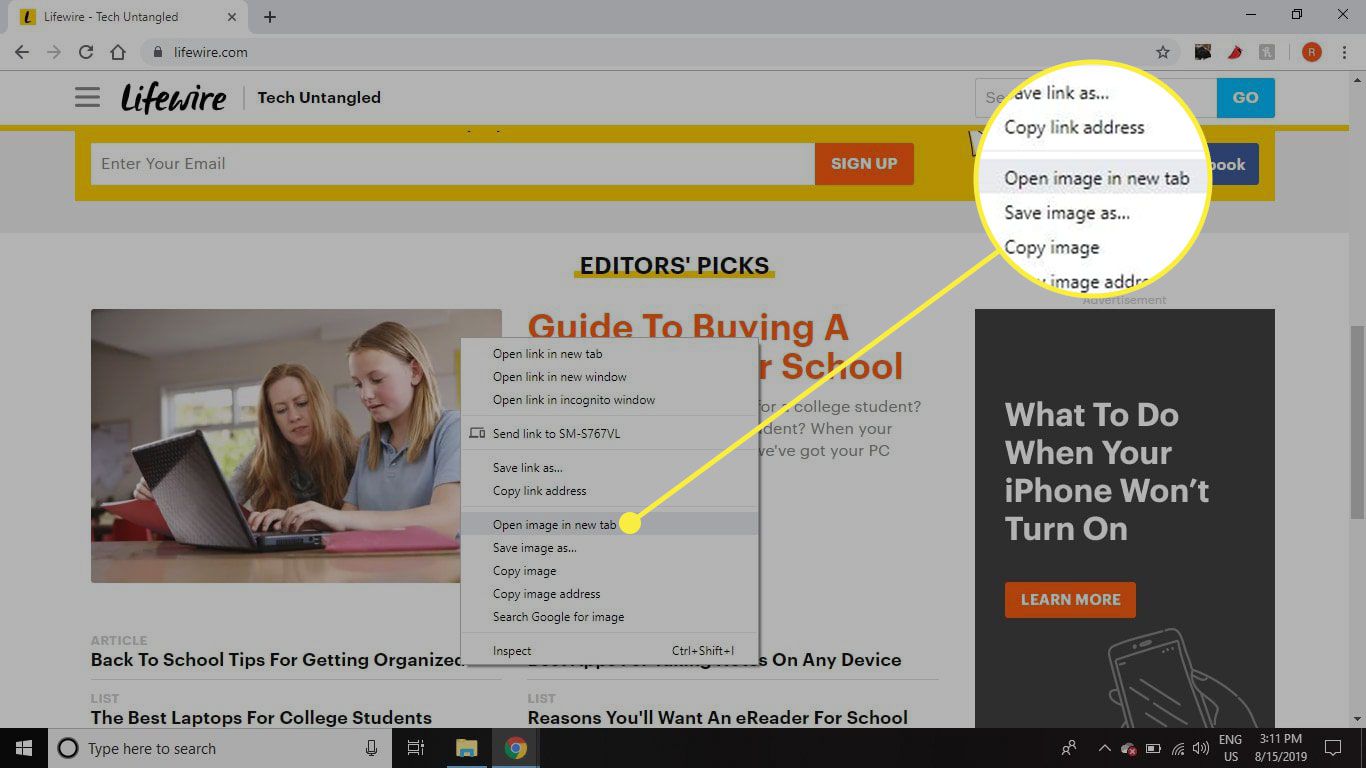
Você também pode arrastar um arquivo de imagem do computador para a janela do navegador para abri-lo.
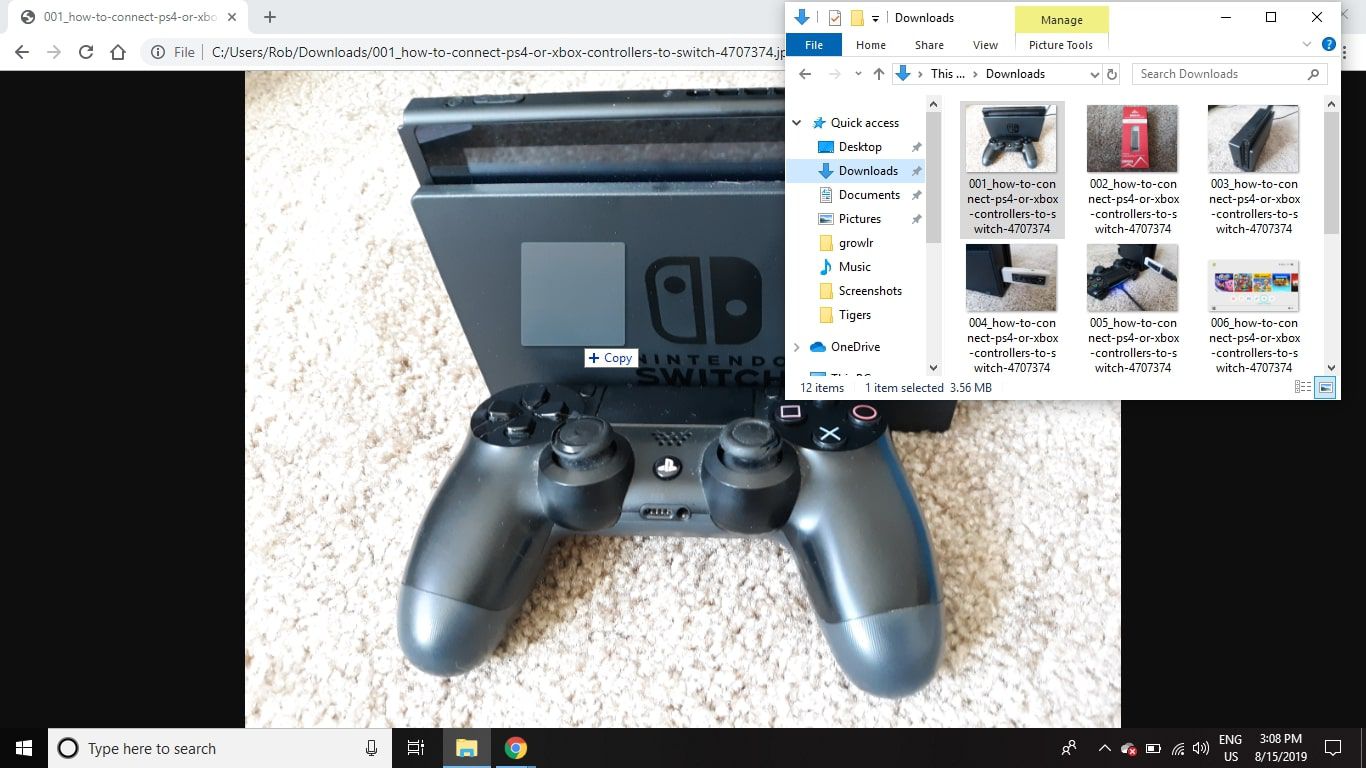
Imagens na web podem ter direitos autorais anexados a elas. Sempre verifique com o proprietário de um site antes de usar imagens que não pertencem a você.
Como abrir uma imagem com um programa diferente
Se você não quiser usar o visualizador de imagens padrão para Windows ou Mac, clique com o botão direito o arquivo de imagem e selecione Abrir com. Escolha um dos programas alternativos listados ou selecione Escolha outro aplicativo.
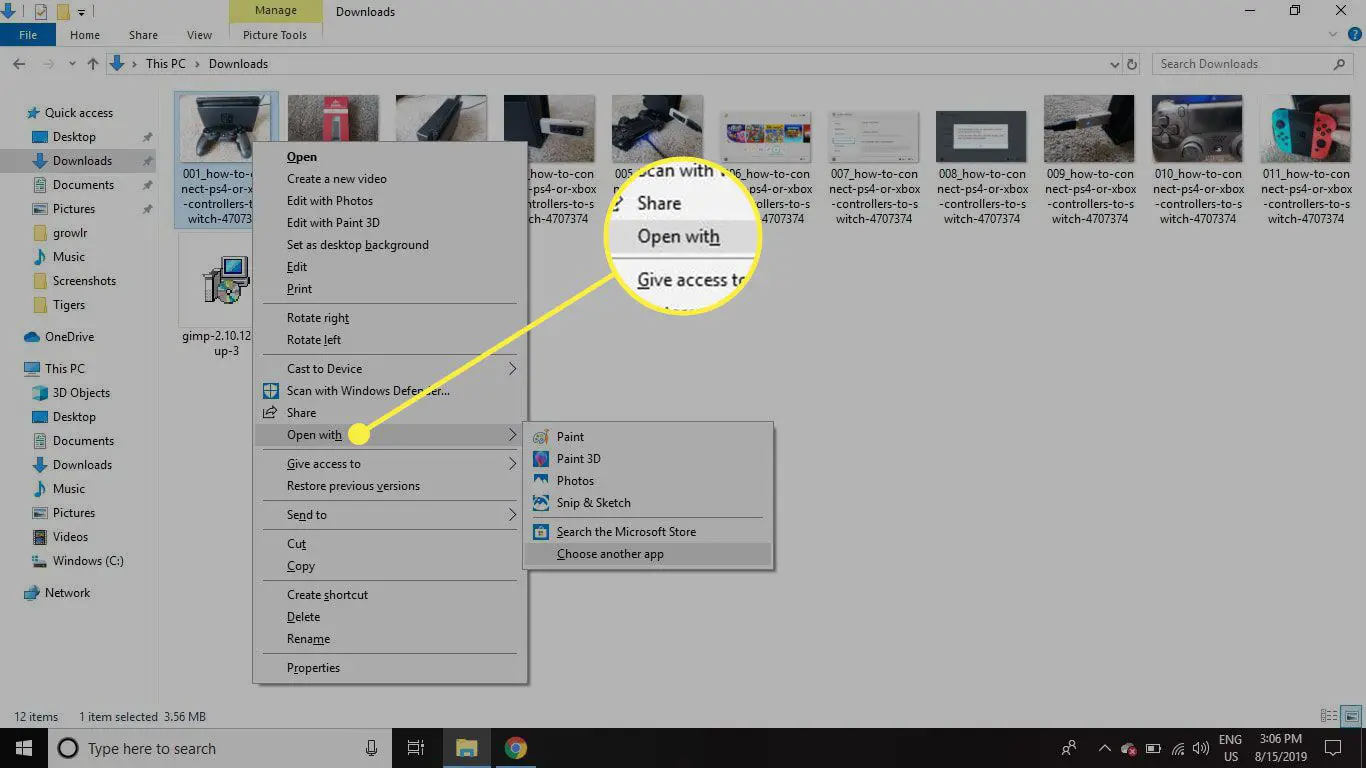
Ao escolher um programa diferente para abrir a imagem, selecione a caixa ao lado Sempre use este aplicativo para abrir arquivos do mesmo tipo com o programa escolhido no futuro.
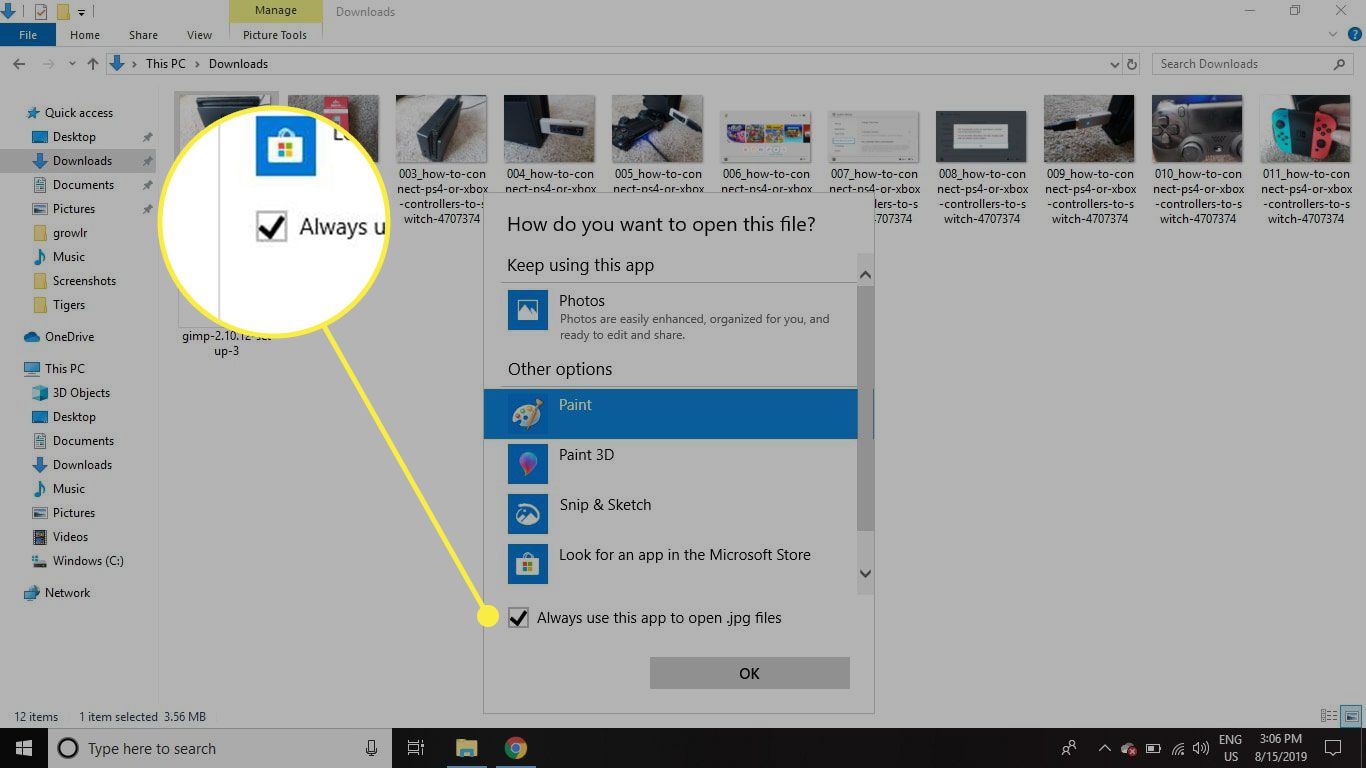
Abra imagens com software de edição de fotos
Usar um visualizador de imagens geralmente é mais rápido quando você deseja apenas ver uma imagem, mas se você planeja fazer modificações nas imagens, precisará de um editor de imagens. Existem editores de imagens gratuitos, como o Gimp e o Paint.NET, que oferecem suporte à correção de cores, corte e adição de texto.